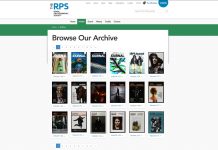Új Crop Tool
A probléma
Ha meg akarjuk vágni fényképünket, vagy egy új képrészt akarunk kinyesni belőle, szinte biztos, hogy elsőként a Crop Toolhoz, vagyis a vágóeszközhöz nyúlunk. Nem is volt vele semmi baj, amíg meg nem ismertük a Lightroomban lévőt. A kívánt területet kijelölni, majd egy Enter, vagy kattintás a pipára. És a kijelölt négyzeten kívüli képrészek a virtuális kukában végzik. Hát pont ez a baj. Amit egyszer levágtunk az nem ragasztható vissza. Ha elrontottuk, vagy később a szerkesztés során máshogy szerettük volna vágni, csak úgy javíthattunk ha visszaléptünk az idősávon a vágás előtti állapotra és nekikezdtünk újra.
A Lightroomban ezzel szemben nem végleges a fotó vágása. Bármikor átméretezhetjük a vágókeretet újra, és akár egy teljesen más kivágást is készíthetünk. A nem-destruktív vágóeszköz most a Photoshopba is átkerült, ráadásul még a Lightroomban lévőnél is többet tud. Vagdaljunk egy kicsit, mondjuk ebből a képből.
A megoldás
Ha egy négyzetes területet ki akarunk vágni a képből ugyanúgy kell dolgoznunk mint korábban. Kattintás a Crop Toolra az eszközpalettán, majd egy jelölőkeret húzása a kívánt területre, ezután pedig ennek méretre igazítása. Ami új, hogy nem csak a sarkokat foghatjuk meg és méretezhetjük , hanem a keret középvonalaiban is van egy fogópont, mellyel csak két irányba méretezhető.

A Crop Tool opciói között rengeteg újdonságot találunk. Elsőként mindjárt egy menüt, ahol különféle képoldal arányok adhatók meg, ha mondjuk fix arányméretre szeretnénk vágni egy fotót. Az Original Ratioval az eredeti aránynak megfelelőt kapunk a Size & Resolution pedig egy külön kis ablakot nyit, ahol beállítható egy tetszőleges képméret és felbontás. A szoftver a vágás után ehhez a mérethez igazítja a fotót. A Rotate Crop Boxsszal, vagy az X billentyűvel 90 fokban elforgatható a vágókeret, és akár egyedi méretünket is elmenthetjük a Save Preset segítségével.
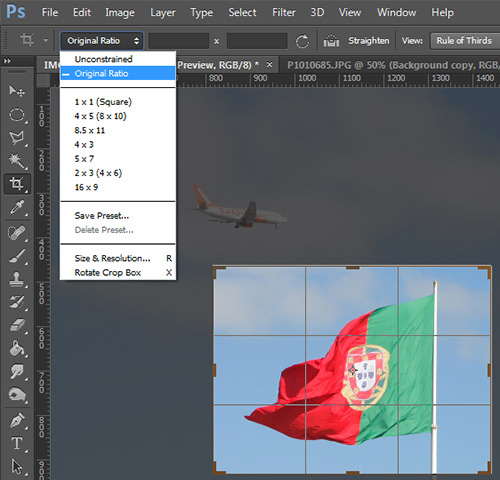
Új dolog, hogy a vágás mellett vízszintbe állítható a ferde kép is. Ehhez használható a Straighten szekció vízmérték ikonja. Rákattintva egy egyenest húzhatunk egy ferde él mentén, melyet a szoftver azonnal vízszinthez, vagy függőlegeshez húz, elforgatva ezzel a képet is. Ha töröljük a vágókeretet az elforgatás sem érvényesül.
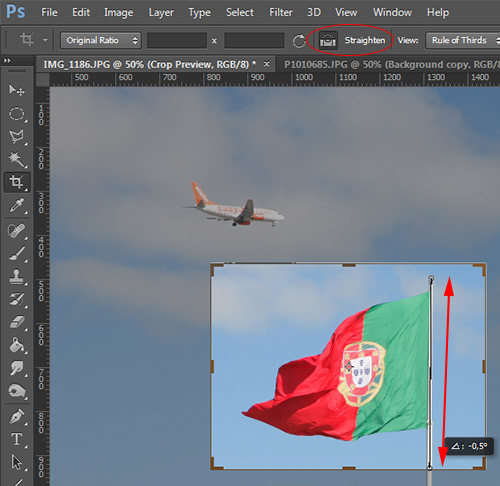
Az előző Photoshop verziók újdonsága volt a vágókeretben feltűnő harmadolórács. A CS6 sokkal több kompozíciós segédvonalat kínál, szám szerint hatot. Köztük az aranymetszés szabálya szerinti vonalak és spirál is megtalálható. Festőművészek előnyben!
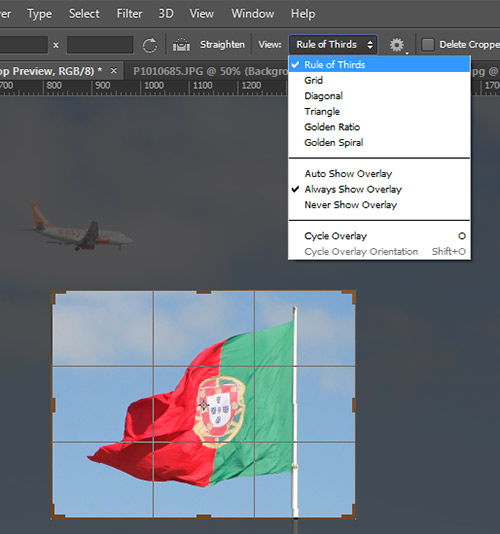
Aki megszokta a régi Crop eszközt, annak kicsit furcsa lehet, hogy itt nem a vágókeretet mozgathatjuk a kép fölött, hanem a fotót a fixen középre tapadt vágókeret alatt. Ezt a tulajdonságát is a Lightroomból emelte át a szoftver, ami vagy bejön valakinek, vagy nem. Ha az utóbbi, akkor könnyedén átállíthatja az eszköz viselkedését a fogaskerék ikonnal megnyíló paraméterek között. Csak a Use Classic Mode-ot kell kiválasztani, és a Crop Tool újra a régi.
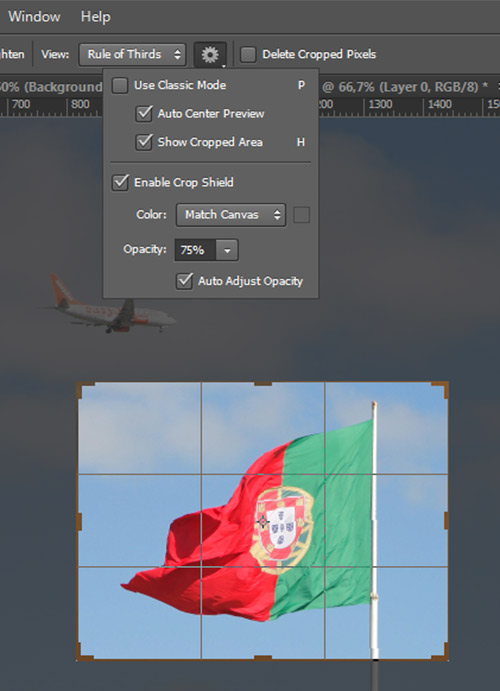
Törölhetjük legnagyobb előnyét a nem-destruktív vágási módot is. Ebben az esetben tényleg az előző verziókban megszokott módon fog viselkedni. Mindössze a Delete Cropped Pixels négyzetet kell bejelölnünk, és a levágott képterületek törlődni fognak. A vágás véglegesítéséhez, vagy visszavonásához a jobb szélen lévő ikonokat kell használnunk. Persze, ha a levágott rész eldobását választottuk csak az idősávon tudunk visszalépni.
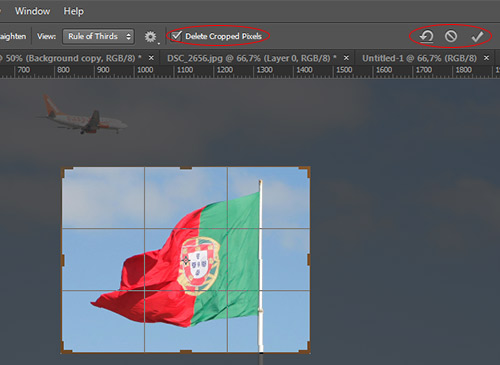
Ha viszont ki szeretnénk használni a Crop eszköz új lehetőségét a már „leokézott” képkivágást is bármikor újraméretezhetjük, ha például úgy döntünk, hogy még sem ilyen szűk kivágást szeretnénk.
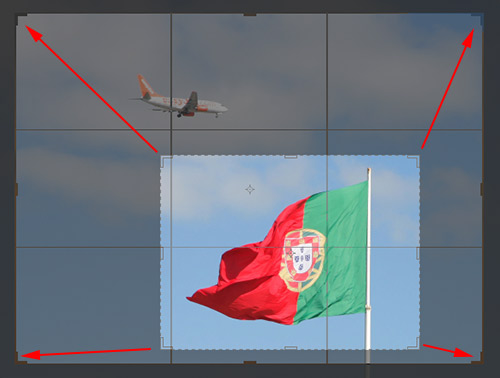
További előnye a nem-destruktív vágásnak, hogy miután véglegesítettük, a Move (mozgató) eszközzel a teljes képet utólag odébb húzhatjuk a vágási keret alatt, mintha csak egy ablak lenne.
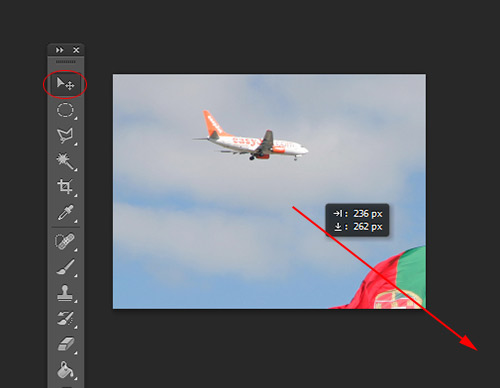
A szemfülesebb olvasóknak biztos feltűnt, hogy valami kimaradt. Igen, a perspektíva lehetőség, mely egy külön üzemmódja volt a korábbi Photoshop verziók vágóeszközének. A normál Crop Toolban nem találunk ilyesmit, ugyanis különválasztották. Eszközmenüjében azonban feltűnik egy új ikon a Perspective Crop Tool. Segítségével a vágókeret a perspektívának megfelelően torzítható (ahogy korábban), így ezzel a módszerrel is kiegyenesíthetők az épületek.
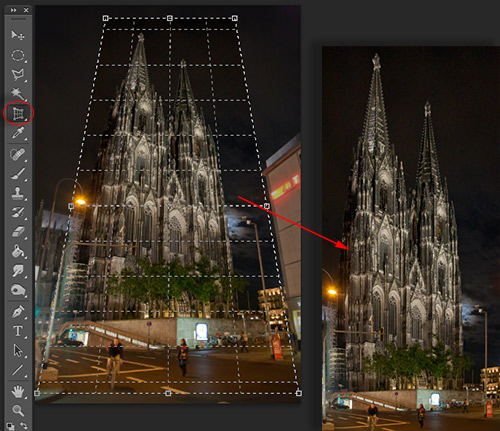
Ami (esetleg) kimaradt
Azt hittük, hogy fát vágni bicskával is lehet, de aztán megismertük a fejszét. Az új Crop Tool nem, hogy fejsze, de inkább motoros fűrész a korábbi kisbicskával, vagyis az előző vágóeszközünkkel összehasonlítva. Mindent tud, amiről álmodtunk, sőt még annál is többet. Amíg kitalálja az Adobe a „favágó lézerkardot”, azt hiszem tökéletesen elleszünk vele, de most kínált szolgáltatásnál több ebből a szemszögből tényleg sci-finek tűnik.